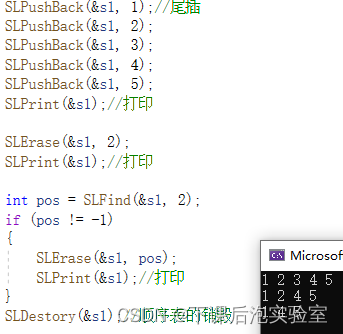一、前言
由于electron在macOS下的坑太多,本文不可能把所有的问题都列出来,也不可能把所有的解决方案贴出来;本文也不太会讲解每一个配置点为什么要这么设置的原因,因为有些点我也说不清,我尽可能会说明的。所以,你要抛弃你之前所有已经完成的东西,最好弄一个全新的系统,严格按照本文的步骤做。
建议用vmware虚拟机,装一个全新的macOS系统。配合vmware的拍照功能,如果中途出错,可以回退到虚拟机的上一个正常状态,非常方便。
我也是在这篇文章以及网友的帮助下才走通这个流程的,你可以参考一下。
Electron-builder 构建MacOS应用小白教程(打包 & 签名 & 公证 & 上架) - 掘金
二、系统配置
如果你需要这个环境,请私信我,200元送你(如果你需要,请在csdn上私信我,或者评论区留言,我会联系你的)。
我也是从别人那花钱买来的,另外我也是花钱各种请教,才总结出来的经验。当然,文档当中,我也会尽可能把我的经验放进去。
- VMware® Workstation 17 Pro(17.0.0 build)
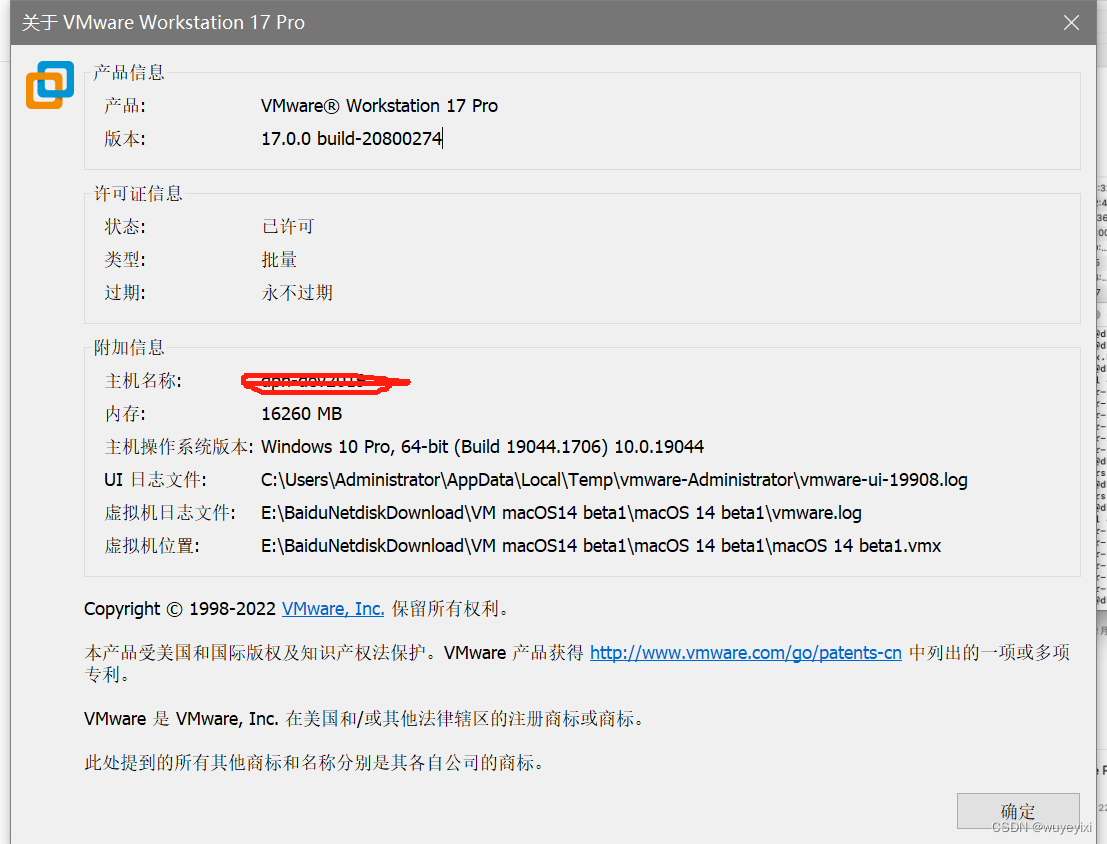
- macOS Sonoma (版本14.0 Beta版)
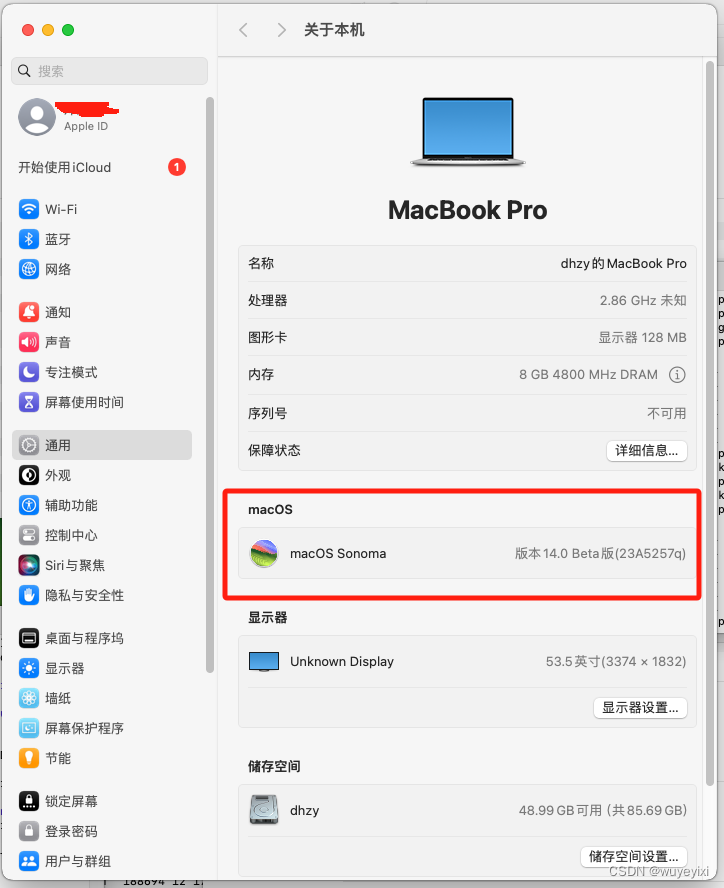
- Xcode (Version 15.1)
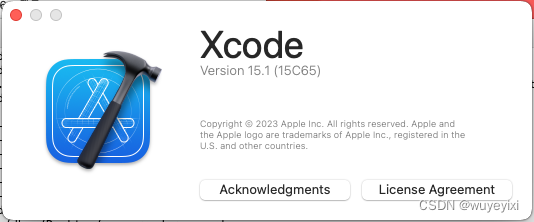
三、基本信息假设
由于配置需要一些信息,现对一些配置项做出假设
1. 您的appleId账号是 996@qq.com
https://idmsa.apple.com/
https://developer.apple.com
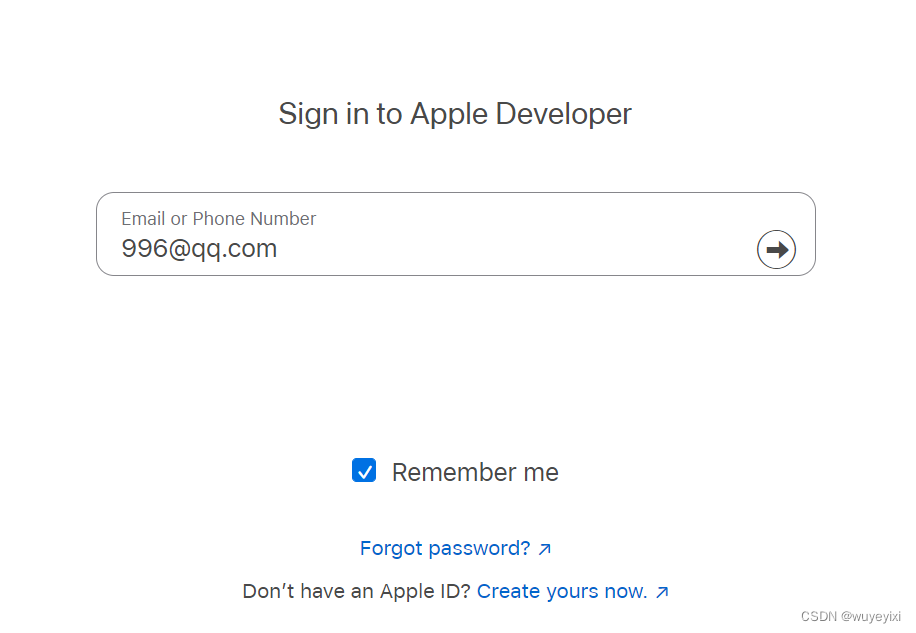
四、证书申请
1、加入 苹果应用开发者
这玩意需要交钱,按年付费,现在没法给大家截图了。只记得当时的坑是,得用比较新的 iphone 或者 mac,下载官方提供的一个应用,在里面注册提交资料即可。
https://developer.apple.com/programs/
2、生成 证书签名请求证书 文件
(1)按以下顺序,会在桌面生成一个 “CertificateSigningRequest.certSigningRequest” ,注意保存好该文件,以后要用的到。
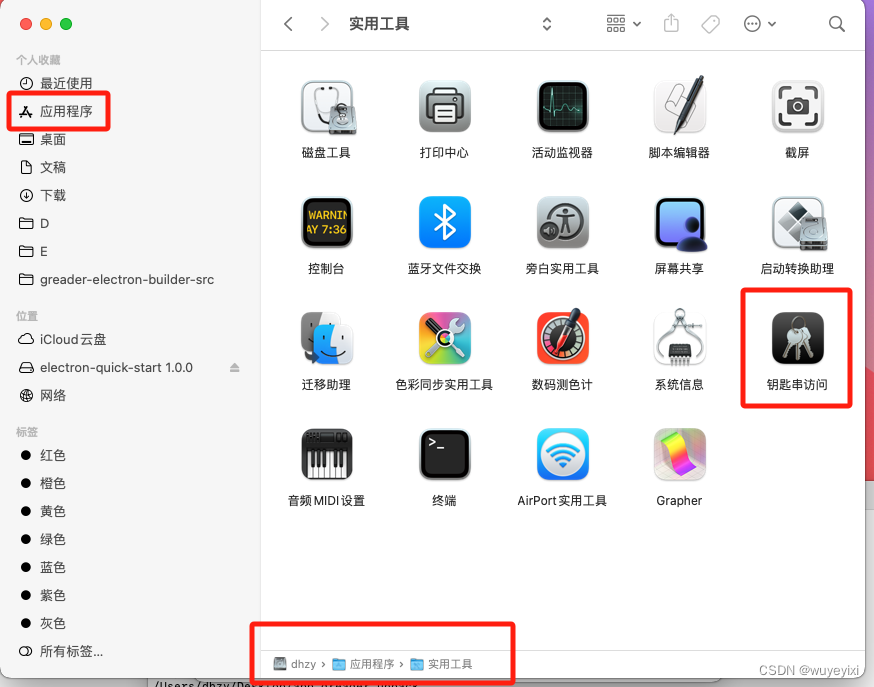
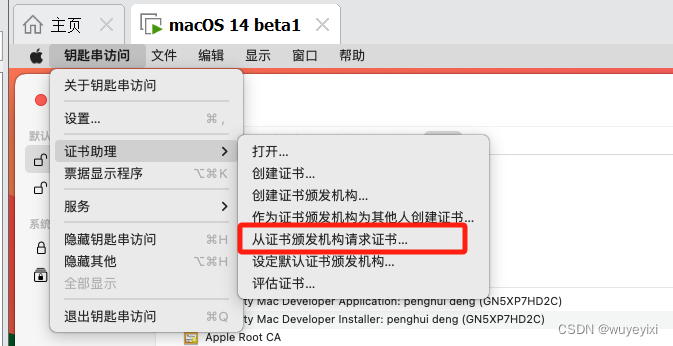
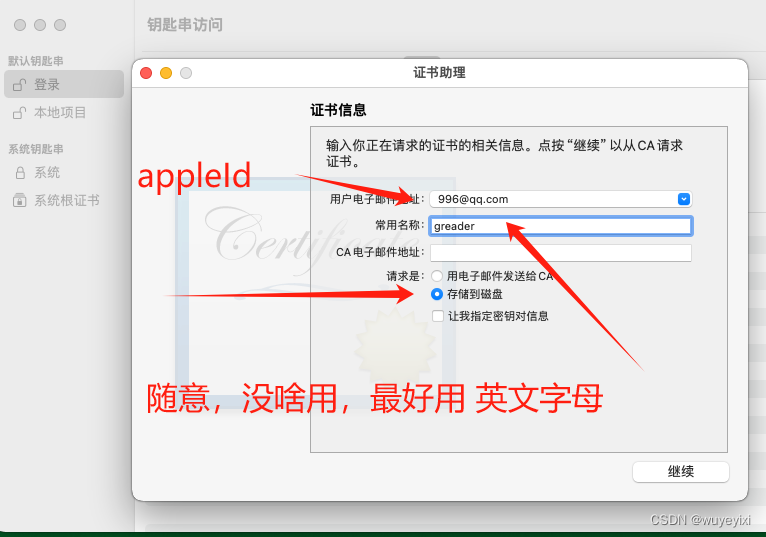
(2)与此同时,会在钥匙串中生成一对密钥,这就是公钥和私钥,很重要,尤其私钥,如图所示
将这两个密钥导出后保存下来。这个私钥导出后,可以给别的开发人员用。别的开发人员导入这个“私钥文件和证书(.cer后缀的文件,在本文的后面会生成)文件”后,就可以在他的电脑上打包了。

下图就是本次生成的 证书签名请求文件、公钥、私钥文件
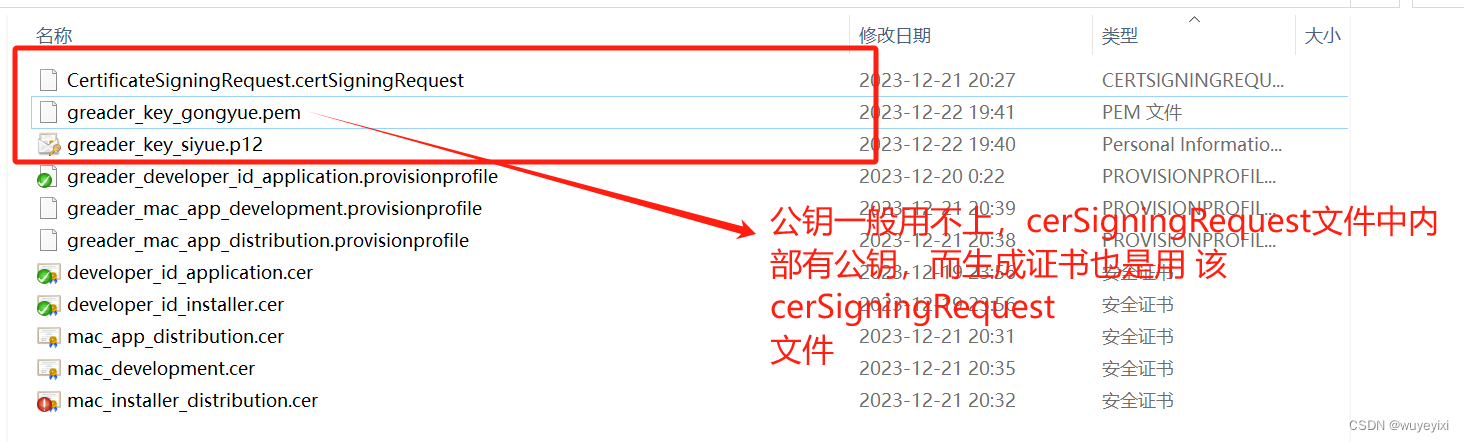
关于证书的知识,看这个文章:
https://www.jianshu.com/p/1e5f04ad396c/
https://www.jianshu.com/p/81610614225d
3、创建证书 Certificates
注意,不要在xcode里面创建证书(新版本的xcode里面创建不了 Mac Installer Distribution 证书;且不要用Apple Distribution 证书)
打开网址:
https://developer.apple.com/account
按以下步骤生成五个证书
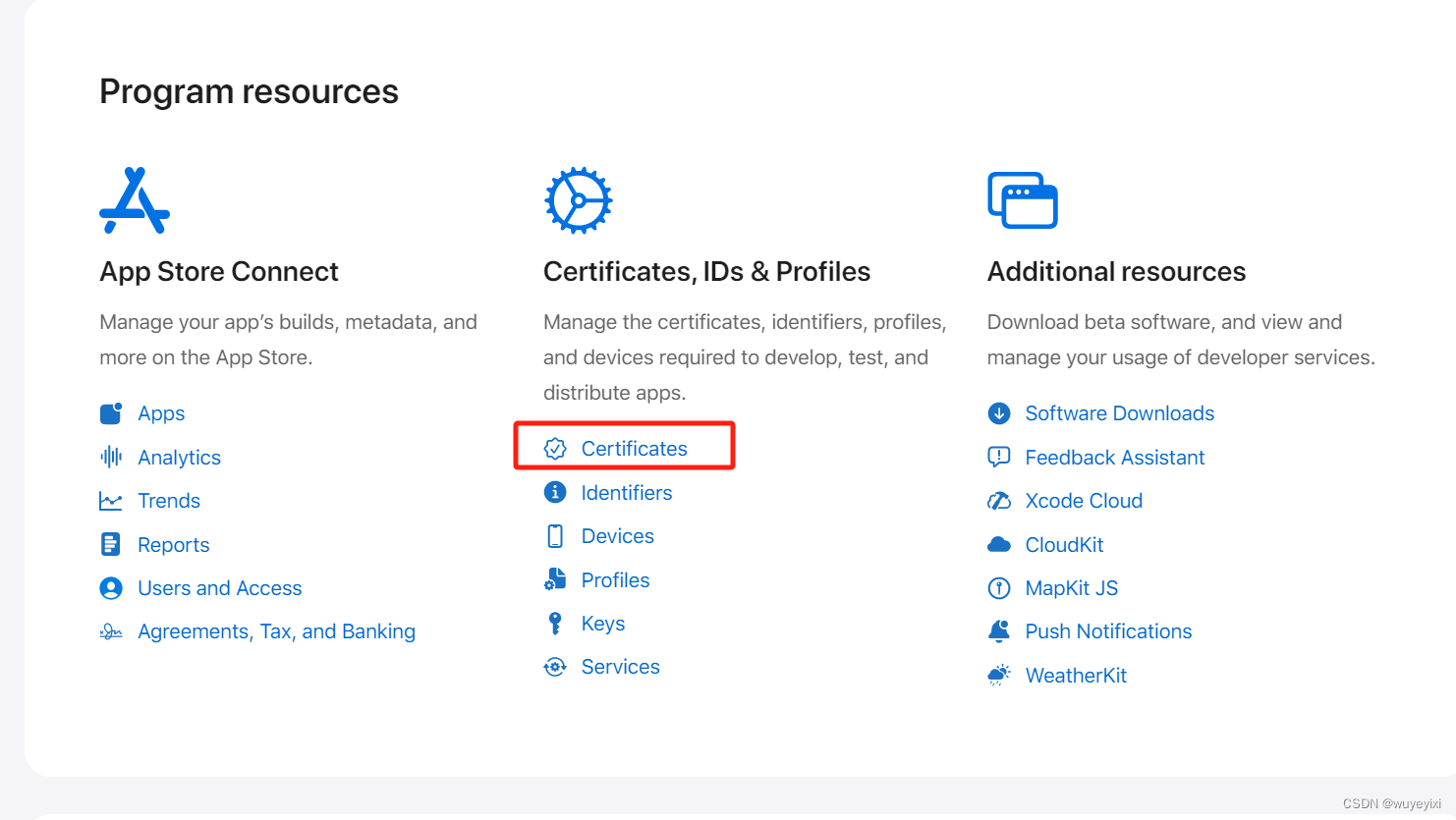
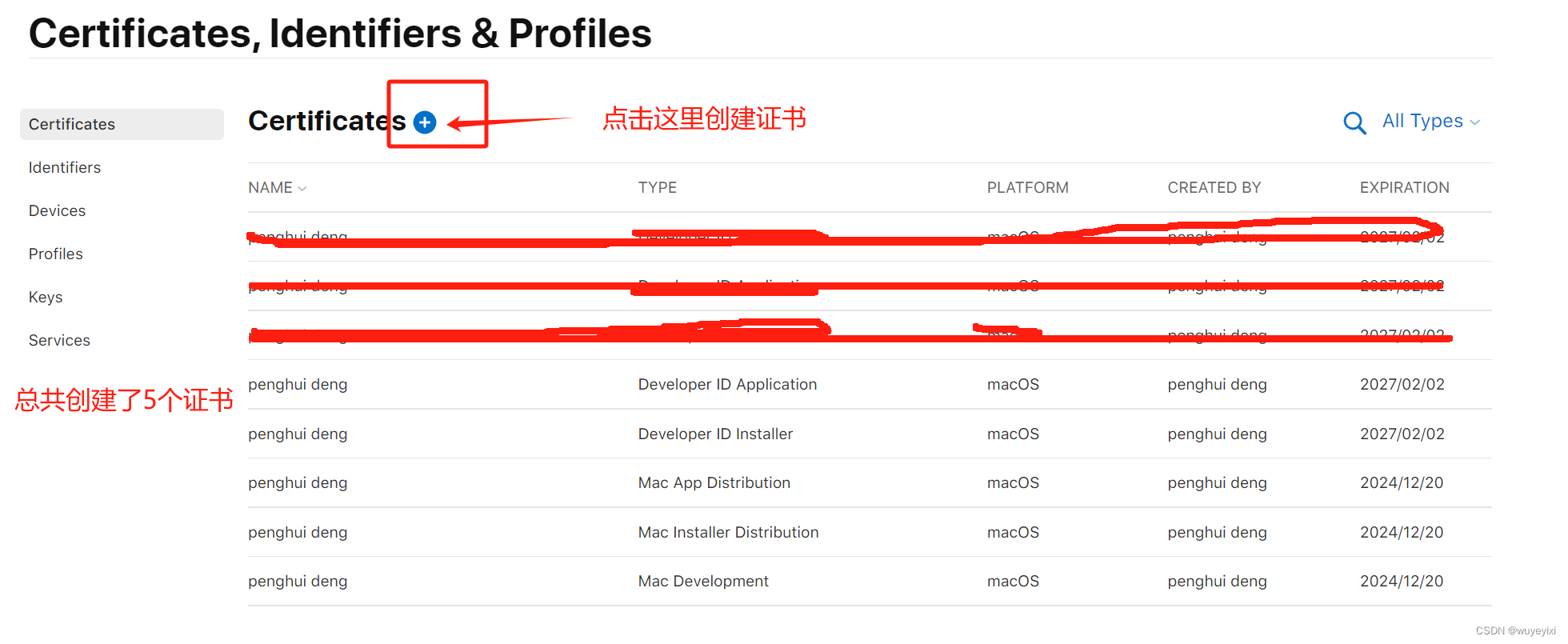
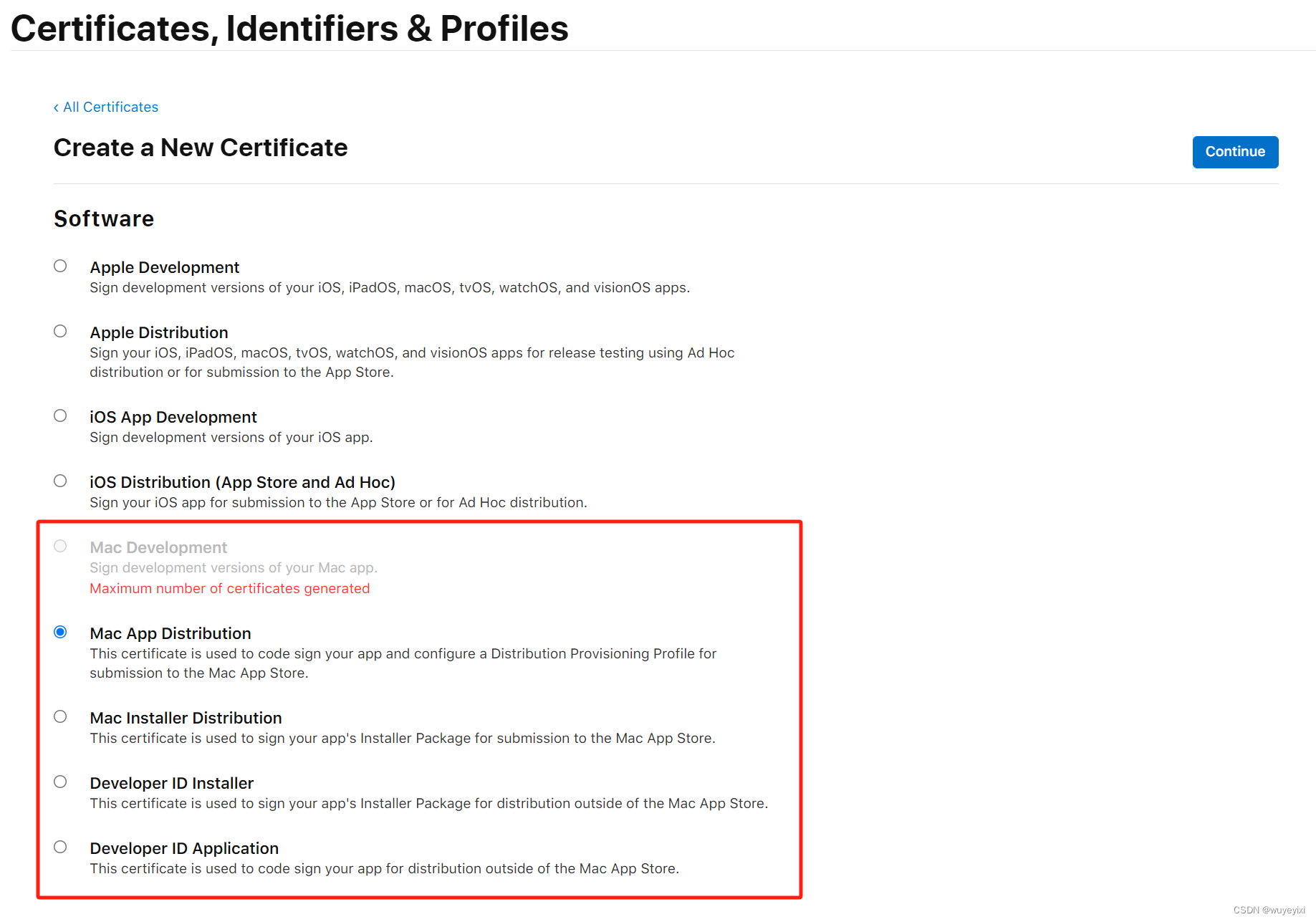
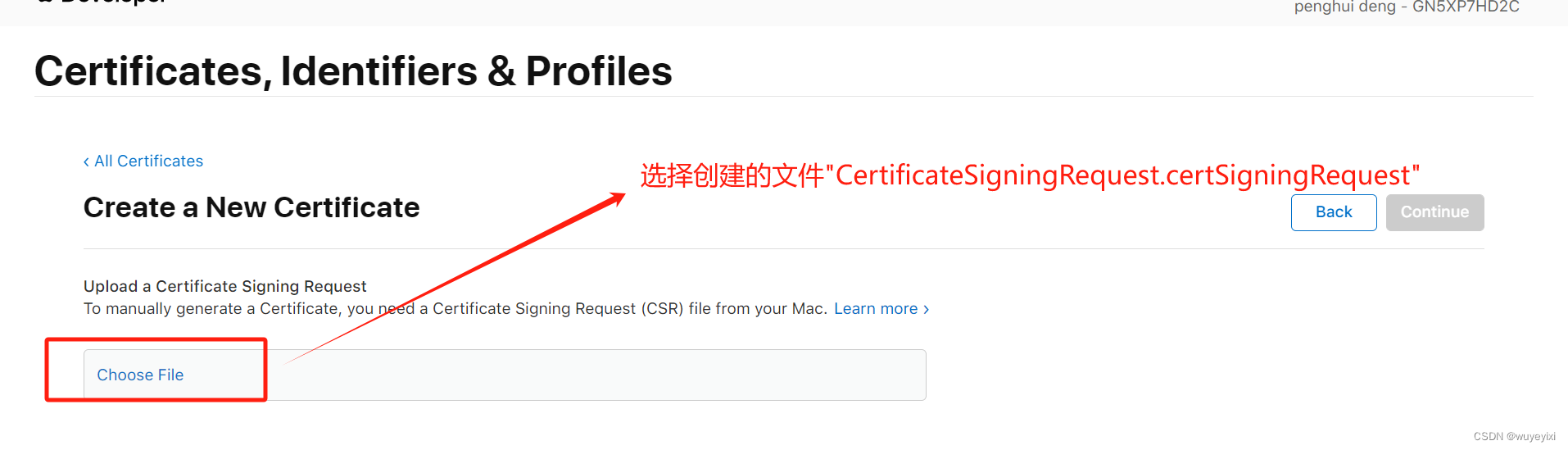

将证书下载好后,按如下名称命名,以后要用。
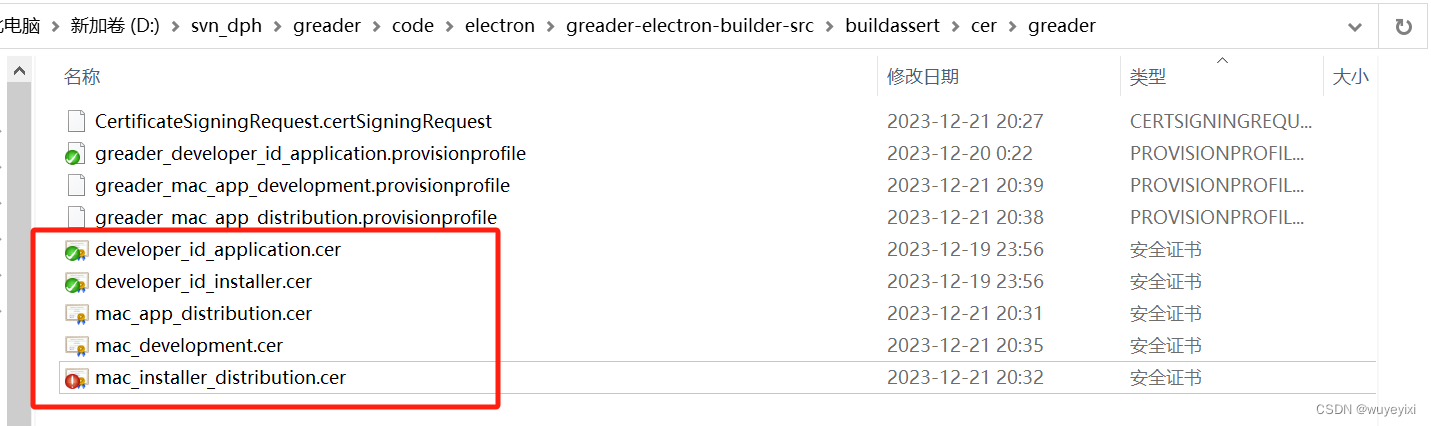
4、创建 appId (即 Identifiers )
此处创建的:
bundle ID:cn.kafaka.greader
我自己账号的TeamID:GN5XP7HD2C
上面两个合起来,就是 appId: GN5XP7HD2C.cn.kafaka.greader (注意后面的打包配置文件中有个appId配置项,不一定完全是这个,我会在那个配置文件中做 特别 说明)
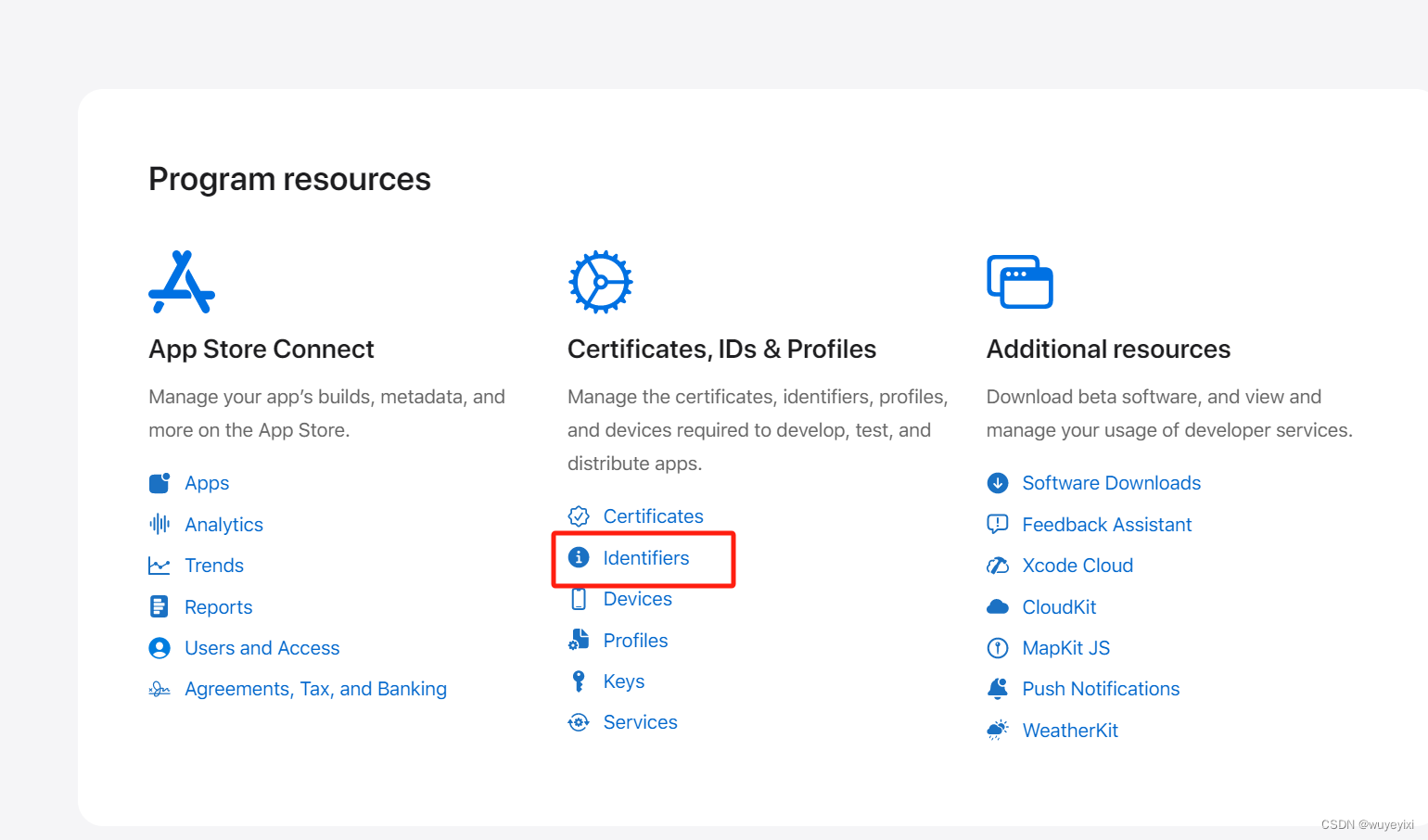
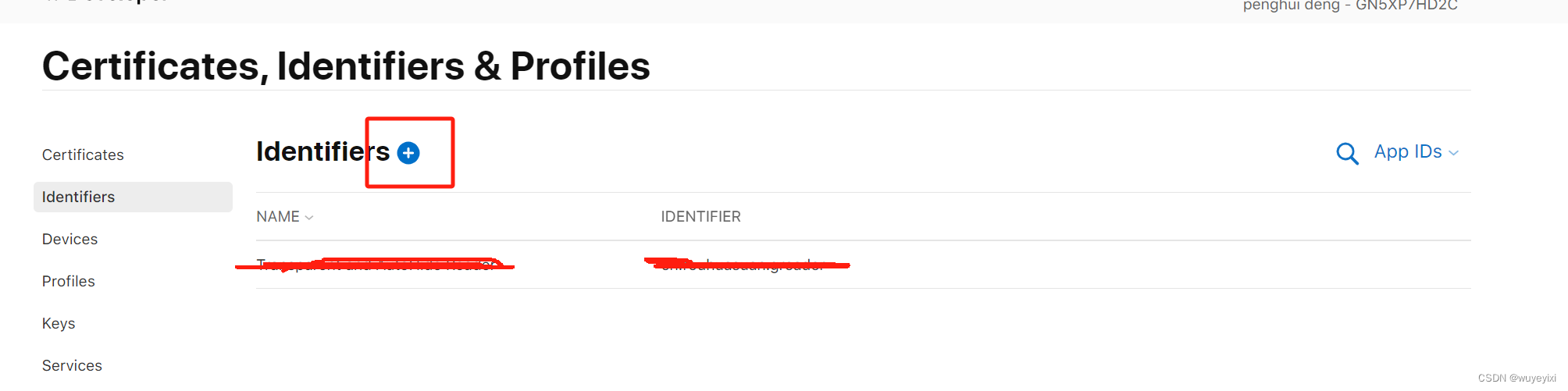
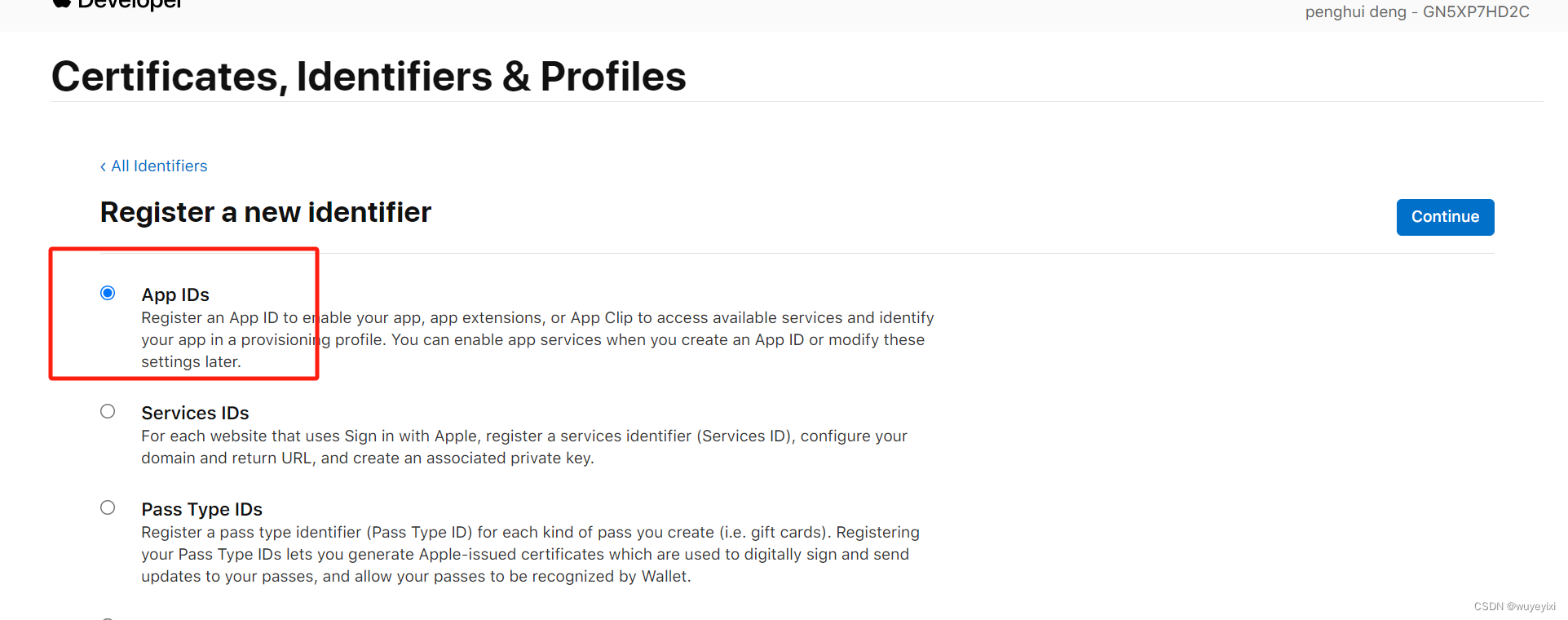
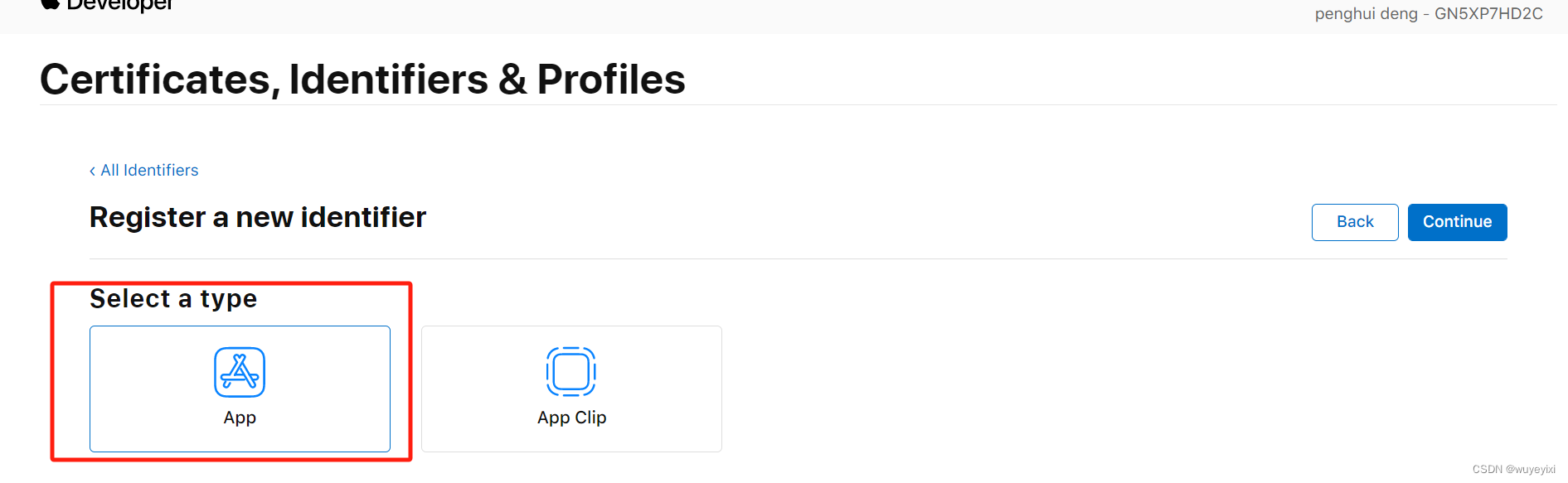
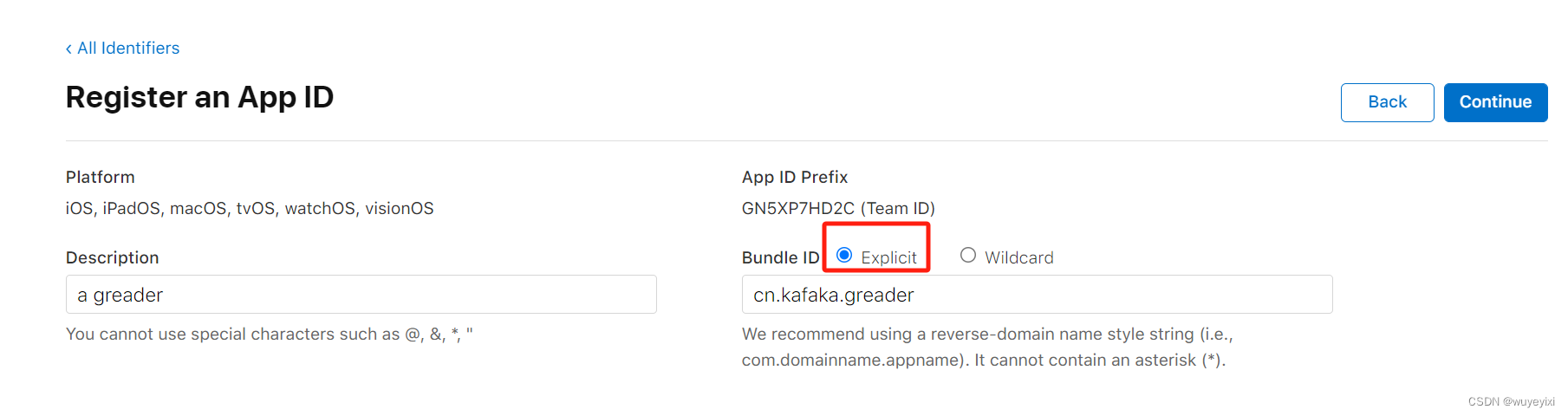
5、添加 Devices
在electron-builder中,可以打包出mas和mas-dev两个目标项。mas打包出来的 pkg 要上传到 应用商店 Mac App Store(简称 mas);mas-dev打包出来的 app,要做本地测试,如果该app能正常运行,那么mas中打包出来的pkg就没问题。
而打包mas-dev时,要在应用中嵌入设备的uuid,该uuid会在下一步创建Profile时用到。

这里获取到的 uuid是 :564DBF37-1976-5C42-B5B9-584D407DB380
如果截图中的 硬件 UUID 和 预置UUID不一样,那就用 硬件uuid。如果实在不行,你把两个uuid都添加到 Devices中。


6、创建 Profiles
按以下步骤生成3个Profiles






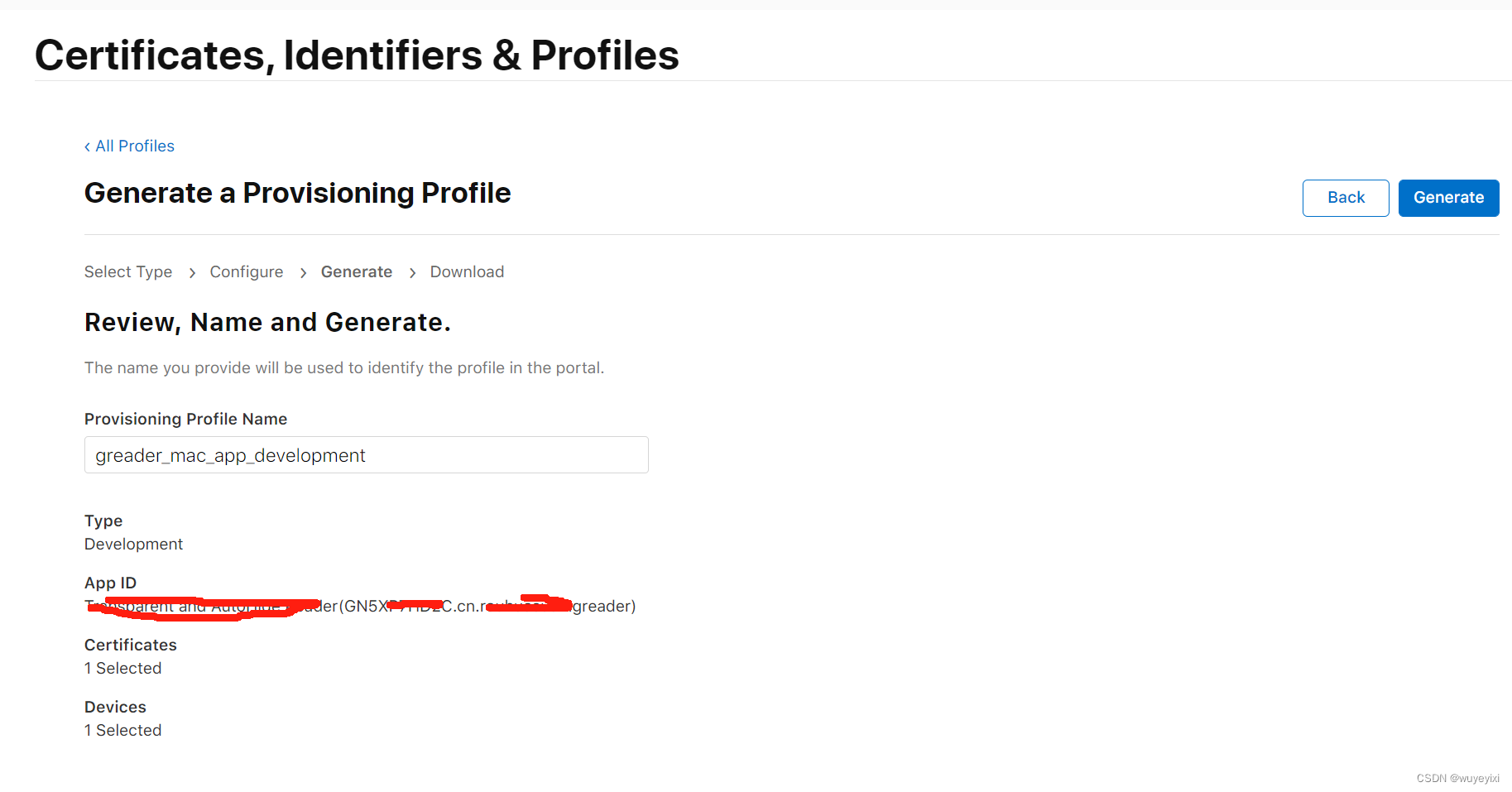
五、项目基本配置
1、图标生成
你搜索一个 electron-icon-builder 关键词吧,能找到的
2、plist文件
(1)entitlements.mac.inherit.plist
<?xml version="1.0" encoding="UTF-8"?>
<!DOCTYPE plist PUBLIC "-//Apple//DTD PLIST 1.0//EN" "http://www.apple.com/DTDs/PropertyList-1.0.dtd">
<plist version="1.0">
<dict>
<key>com.apple.security.app-sandbox</key>
<true/>
<key>com.apple.security.inherit</key>
<true/>
</dict>
</plist>(2)entitlements.mac.plist
<?xml version="1.0" encoding="UTF-8"?>
<!DOCTYPE plist PUBLIC "-//Apple//DTD PLIST 1.0//EN" "http://www.apple.com/DTDs/PropertyList-1.0.dtd">
<plist version="1.0">
<dict>
<key>com.apple.security.cs.allow-jit</key>
<true/>
<key>com.apple.security.cs.allow-unsigned-executable-memory</key>
<true/>
<key>com.apple.security.cs.allow-dyld-environment-variables</key>
<true/>
</dict>
</plist>(3)entitlements.mas.inherit.plist
<?xml version="1.0" encoding="UTF-8"?>
<!DOCTYPE plist PUBLIC "-//Apple//DTD PLIST 1.0//EN" "http://www.apple.com/DTDs/PropertyList-1.0.dtd">
<plist version="1.0">
<dict>
<key>com.apple.security.app-sandbox</key>
<true/>
<key>com.apple.security.inherit</key>
<true/>
</dict>
</plist>(4)entitlements.mas.plist
注意,本文件中的 三个部分,得更改为你自己的。该文件中的其它部分内容,你可以根据自己的情况修改。
<key>com.apple.security.application-groups</key>
<array>
<string>GN5XP7HD2C.cn.kafaka.greader</string>
</array>
<key>com.apple.application-identifier</key>
<string>GN5XP7HD2C.cn.kafaka.greader</string>
<key>com.apple.developer.team-identifier</key>
<string>GN5XP7HD2C</string>
<?xml version="1.0" encoding="UTF-8"?>
<!DOCTYPE plist PUBLIC "-//Apple//DTD PLIST 1.0//EN" "http://www.apple.com/DTDs/PropertyList-1.0.dtd">
<plist version="1.0">
<dict>
<key>com.apple.security.cs.allow-jit</key>
<true/>
<key>com.apple.security.cs.allow-unsigned-executable-memory</key>
<true/>
<key>com.apple.security.cs.allow-dyld-environment-variables</key>
<true/>
<key>com.apple.security.network.client</key>
<true/>
<key>com.apple.security.network.server</key>
<true/>
<key>com.apple.security.files.user-selected.read-write</key>
<true/>
<key>com.apple.security.app-sandbox</key>
<true/>
<key>com.apple.security.application-groups</key>
<array>
<string>GN5XP7HD2C.cn.kafaka.greader</string>
</array>
<key>com.apple.application-identifier</key>
<string>GN5XP7HD2C.cn.kafaka.greader</string>
<key>com.apple.developer.team-identifier</key>
<string>GN5XP7HD2C</string>
<key>com.apple.security.files.bookmarks.app-scope</key>
<true/>
<key>com.apple.security.files.bookmarks.document-scope</key>
<true/>
</dict>
</plist>你可以根据自己的情况,可添加以下内容
// 看名字就知道与 用户选则文件相关
<key>com.apple.security.files.user-selected.read-only</key>
<true/>
<key>com.apple.security.files.user-selected.read-write</key>
<true/>
// 看名字就知道与 下载相关
<key>com.apple.security.files.downloads.read-write</key>
<true/>
// 看名字就知道与 网络访问相关
<key>com.apple.security.network.client</key>
<true/>
<key>com.apple.security.network.server</key>
<true/>
3、package.json
注意其中使用的 electron 和 electron-builder(高版本的已经直接把签名 公证等功能集成到一块了,比较省事;如果你用底版本,可能需要自己添加各种包,可能会出现其它问题)的版本号
"devDependencies": {
"electron": "^28.0.0",
"electron-builder": "^24.9.1"
},
关于会被打包的文件:dependencies会自动打包进去的;devDependencies不会打包进去,只是在开发时执行各种打包命令用的;builder中的files选项,用来指定哪些文件打包进去, 如果不指定,可能会把项目根目录下的所有文件打包进去。
打包时,electron-builder 会自动下载 electron版本,会缓存在以下目录中,可以自行下载好后放进去:
https://registry.npmmirror.com/binary.html?path=electron/
Linux: $XDG_CACHE_HOME or ~/.cache/electron/
MacOS: ~/Library/Caches/electron/
Windows: %LOCALAPPDATA%/electron/Cache or ~/AppData/Local/electron/Cache/

{
"name": "electron-quick-start",
"version": "1.3.2",
"description": "A minimal Electron application",
"main": "src/main.js",
"scripts": {
"start": "electron .",
"pack": "electron-builder --dir",
"dist": "electron-builder",
"postinstall": "electron-builder install-app-deps"
},
"repository": "https://github.com/electron/electron-quick-start",
"keywords": [
"Electron",
"quick",
"start",
"tutorial",
"demo"
],
"author": "GitHub",
"license": "CC0-1.0",
"devDependencies": {
"electron": "^28.0.0",
"electron-builder": "^24.9.1"
},
"dependencies": {},
"build": {
"appId": "cn.kafaka.greader",
"files": [
"src/*"
],
"mac": {
"category": "public.app-category.utilities",
"target": [
{
"target": "mas",
"arch": "universal"
}
],
"icon": "./build/icons/icon.icns"
}
}
}4、项目结构预览
请注意:build里面是存放一些打包资源的,electron-builder未配置时,默认从这个文件夹中找一些配置英,所以不要改这个文件夹名字。
六、打包 mas
1、package.json
注意:
(1)看好mac、mas、dmg部分的配置,如果你没成功,就仔细对比和我的区别,配置的项不要多、不要少、位置也不要变。
(2)不要自作聪明,自认为加一点配置或者少一点配置就没问题,因为有些坑,我实在说不完,所以就不说了,你照着配置就好
{
"name": "electron-quick-start",
"version": "1.3.2",
"description": "A minimal Electron application",
"main": "src/main.js",
"scripts": {
"start": "electron .",
"pack": "electron-builder --dir",
"dist": "electron-builder",
"postinstall": "electron-builder install-app-deps"
},
"repository": "https://github.com/electron/electron-quick-start",
"keywords": [
"Electron",
"quick",
"start",
"tutorial",
"demo"
],
"author": "GitHub",
"license": "CC0-1.0",
"devDependencies": {
"electron": "^28.0.0",
"electron-builder": "^24.9.1"
},
"dependencies": {},
"build": {
"appId": "cn.kafaka.greader",
"files": [
"src/*"
],
"mac": {
"category": "public.app-category.utilities",
"target": [
{
"target": "mas",
"arch": "universal"
}
],
"icon": "./build/icons/icon.icns"
},
"mas": {
"identity": "penghui deng (GN5XP7HD2C)",
"hardenedRuntime": false,
"gatekeeperAssess": false,
"entitlements": "./build/entitlements.mas.plist",
"entitlementsInherit": "./build/entitlements.mas.inherit.plist",
"provisioningProfile": "./build/greader_mac_app_distribution.provisionprofile"
},
"dmg": {
"sign": false,
"background": "./build/osx/dmg_bk.png",
"icon": "./build/icons/icon.icns",
"iconSize": 120,
"iconTextSize": 14,
"contents": [
{
"x": 112,
"y": 165
},
{
"x": 396,
"y": 165,
"type": "link",
"path": "/Applications"
}
],
"window": {
"height": 380
}
}
}
}2、安装证书
将以下3个证书安装(双击cer文件运行,或者 把cer文件拖拽到 钥匙串访问 应用中)到钥匙串 的"登录"中。

安装好后,要包含以下3个。

证书安装成功后,有每个证书有以下两个特点:
(1)看到没,证书前面有个“小三角”,说明证书关联到 证书密钥的;密钥就是前面创建的 证书签名请求 文件: “CertificateSigningRequest.certSigningRequest”
(2)再看,点击证书后,上面有个“此证书有效”。如果不是这个结果,你得装该证书的的“签发者”证书,把下面4个证书下载下来装上。下载地址:https://developer.apple.com/account/resources/certificates/add

3、打包
(1)确保系统日期没问题,系统日期是 中国大陆区,时间和 北京时间是一样的,如果要修正日期,可用命令行:
方法一:调整时区,让系统自动调整。
sudo systemsetup -settimezone "Asia/Shanghai"
如果上面的命令没有把日期调整过来,你可以试着重启系统。
方法二:如果方法一不行,那就得强制手动改时间了。
sudo systemsetup -settimezone "Asia/Shanghai"
sudo systemsetup -setusingnetworktime off
sudo date <月><日><小时><分钟><年>
// 例如:要将日期设置为 2023 年 8 月 8 日,时间为下午 2 点 30 分,您可以执行以下命令:sudo date 080214302023
sudo systemsetup -setusingnetworktime on如果时间不正确,可能出现如图所示的 时间戳问题

(2) 在项目根目录下执行这个命令
chmod -R a+rw ./*如果不执行,可能在 Transporter 提交时出现如下问题

(3)更改package.json 中的版本号
(4)执行以下命令进行打包
打包运行后,命令行结果大概是这样的,注意核对输出结果中的证书应用是正确的。
这一步也不要“公证”,公证有可能导致打包的pkg内部出问题,导致在上传到 transporter 时出现其它未知问题(这个问题,我不清楚,听前辈的经验,没错的)。

如果应用的证书不正确,可能是证书安装问题。electron-builder打包时会根据一定规则选择证书,如果证书选择错误,就把无关的证书删除掉。
如果弹出如下框,一般是你的操作系统的登录密码(如果你对该 “登录”钥匙串设置独立密码了,那就是你设置的那个密码)

(5) 上传应用
打开 transporter 应用,如果没有就在 Mac App Store中下载

将dist\mas-universal(你的有可能是dist\mas 目录)目录中的pkg文件上传到 transporter中

上传交付后,大概如下所示

4、常见问题
(1)问题1

去掉 mac下面的 notarize 配置

七、打包mas-dev
这个是包含了deviceid的,即打包好后可以发给目标设置进行测试。好比你有不同版本的macOS操作系统,你可以将他们的uuid收集起来,打包好后,发给他们,以便测试你的软件是否在其它操作系统上正常运行。如果可以正常运行,那么打包的mas上传到应用商店后,也能正常运行的。
八、打包dmg
你也可以打包成dmg格式,这个格式可以发布到你的官网,以便其它人使用。不过这个格式,需要 进行“公证”,否则别人安装时会提示错误。
九、打包zip
zip其实就是把 .app 格式做成一个压缩包,解压后释放出 .app 格式的文件,然后双击直接运行。
注意:在macOS上,.app 格式的其实就是一个文件夹,只是操作系统会把名字以.app结尾的文件夹识别别一个 macOS应用程序而已。
这个格式也需要进行“公证”,否则别人安装时也会提示错误。
其它图片备份
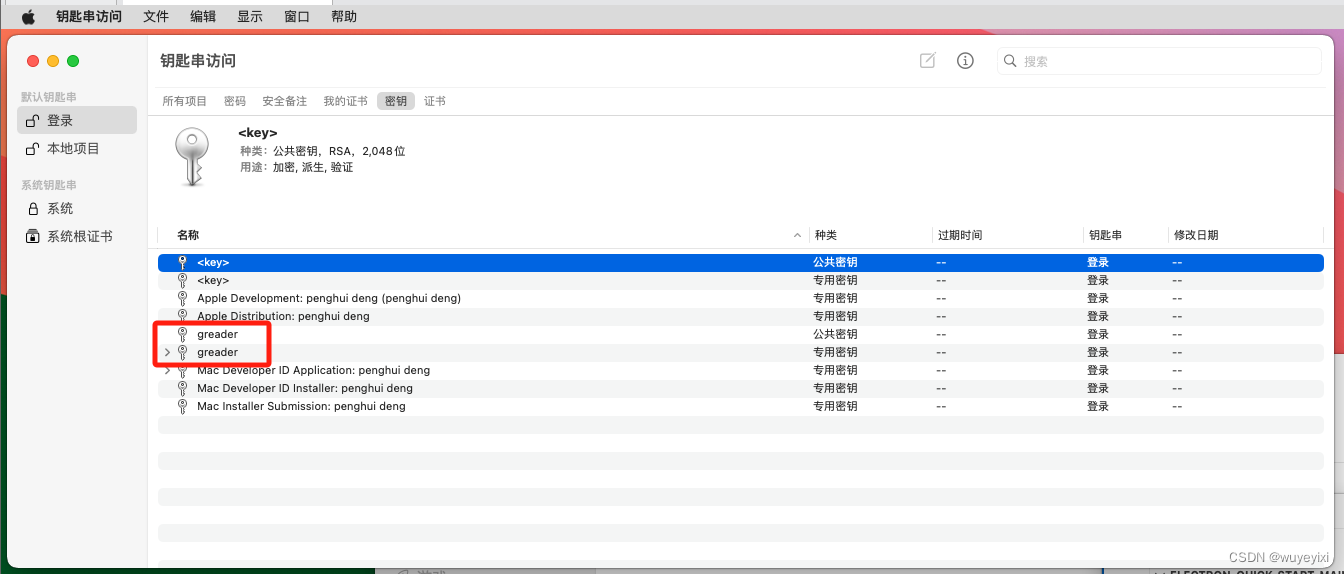
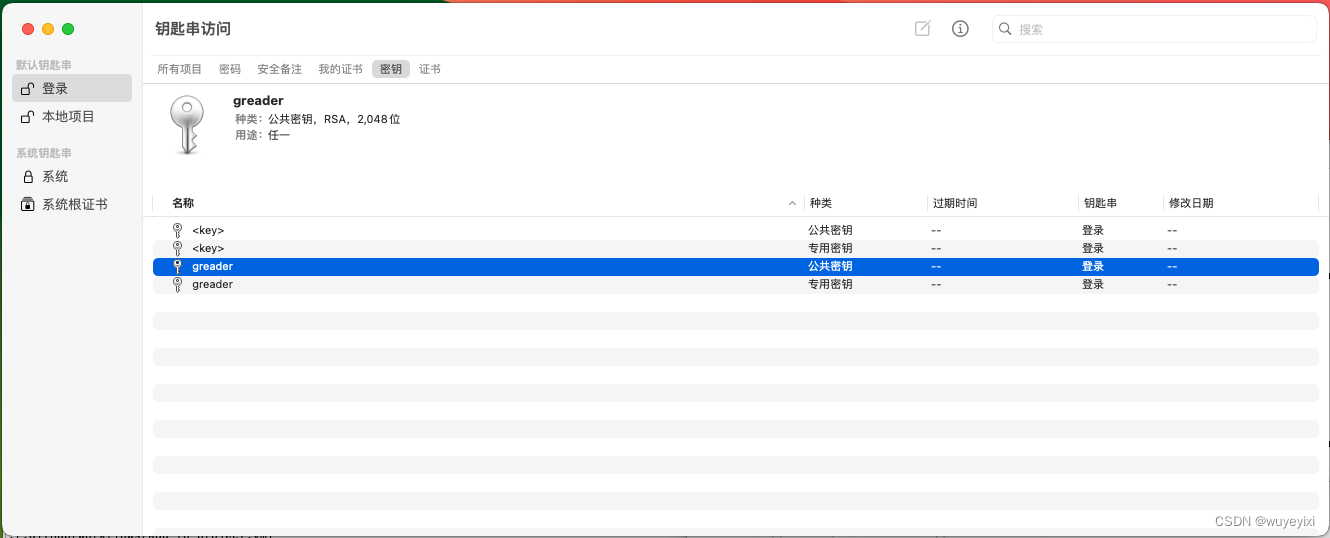


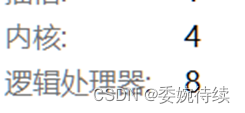
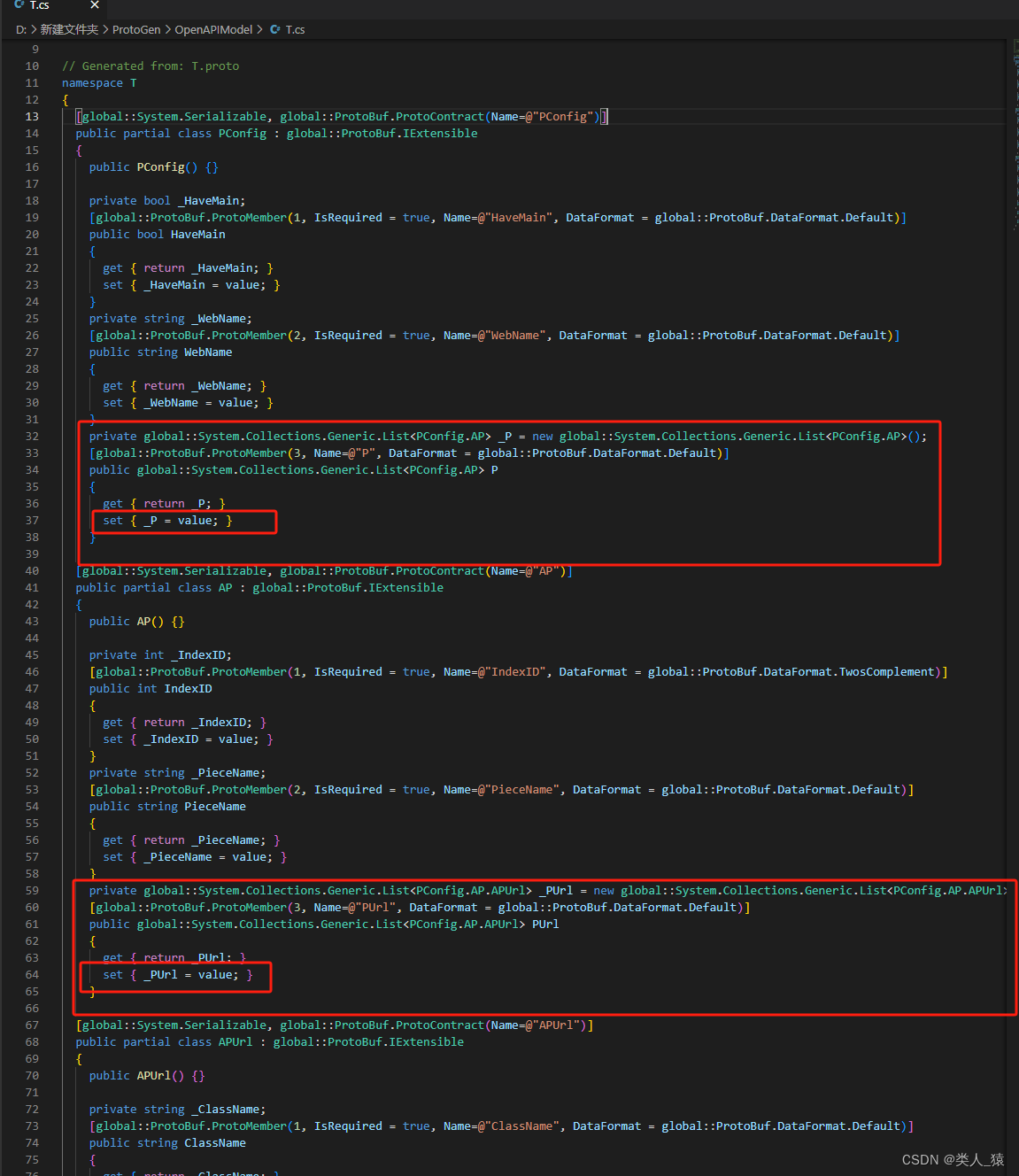



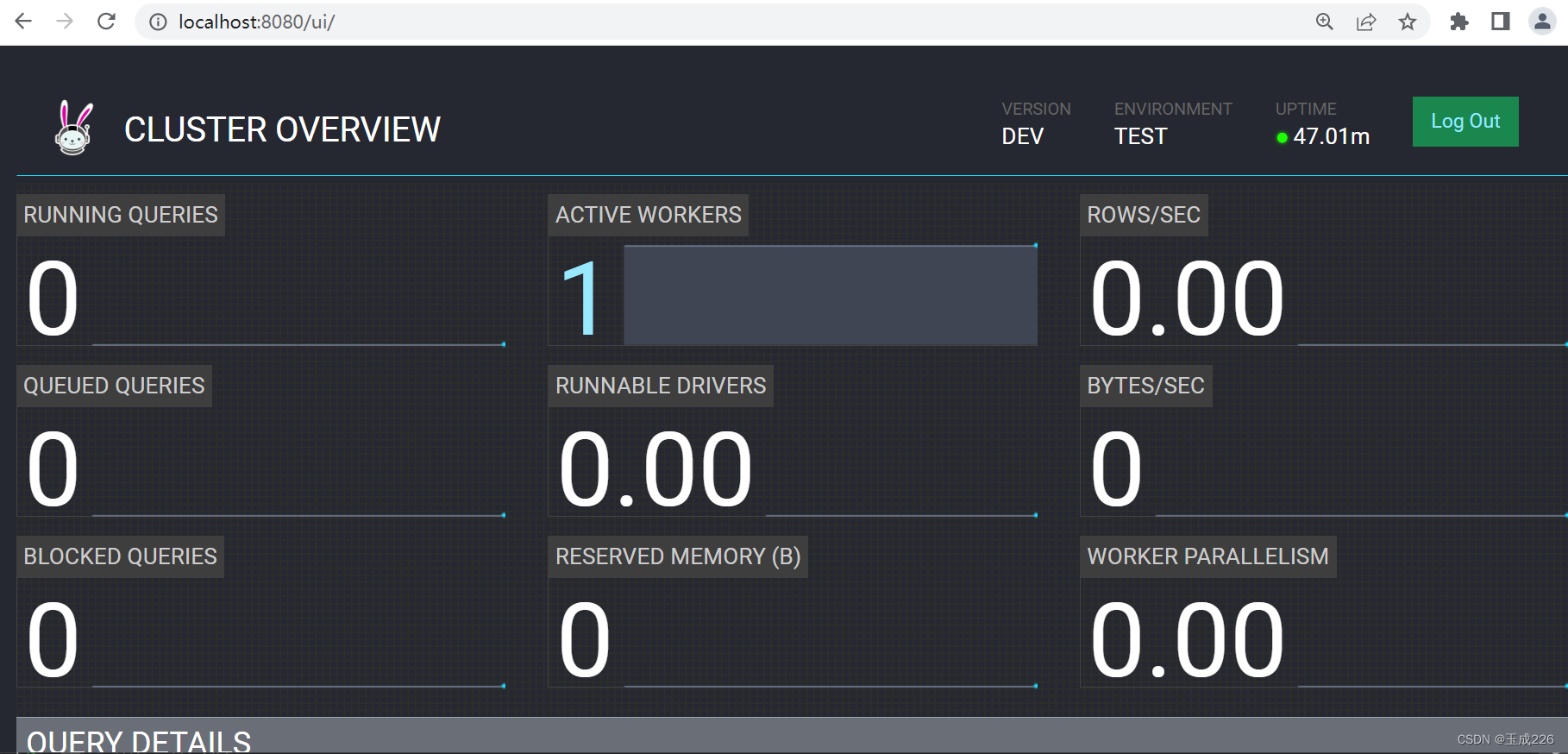
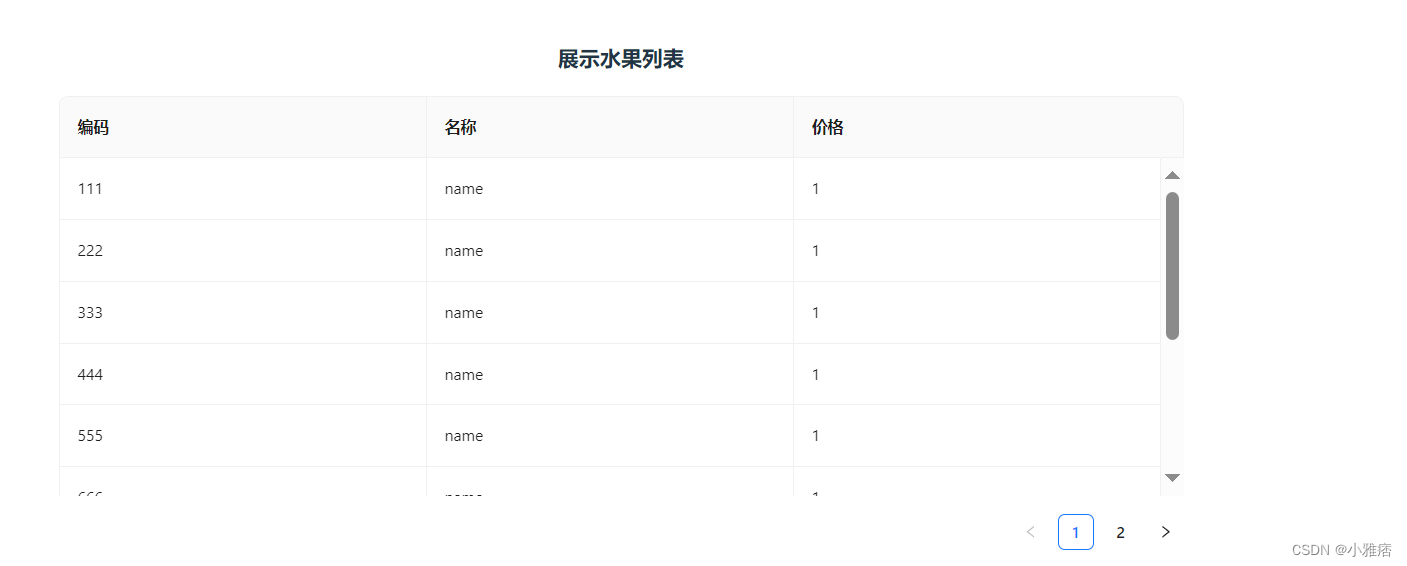
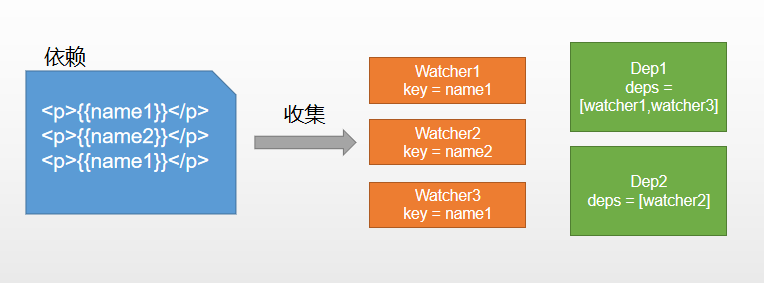
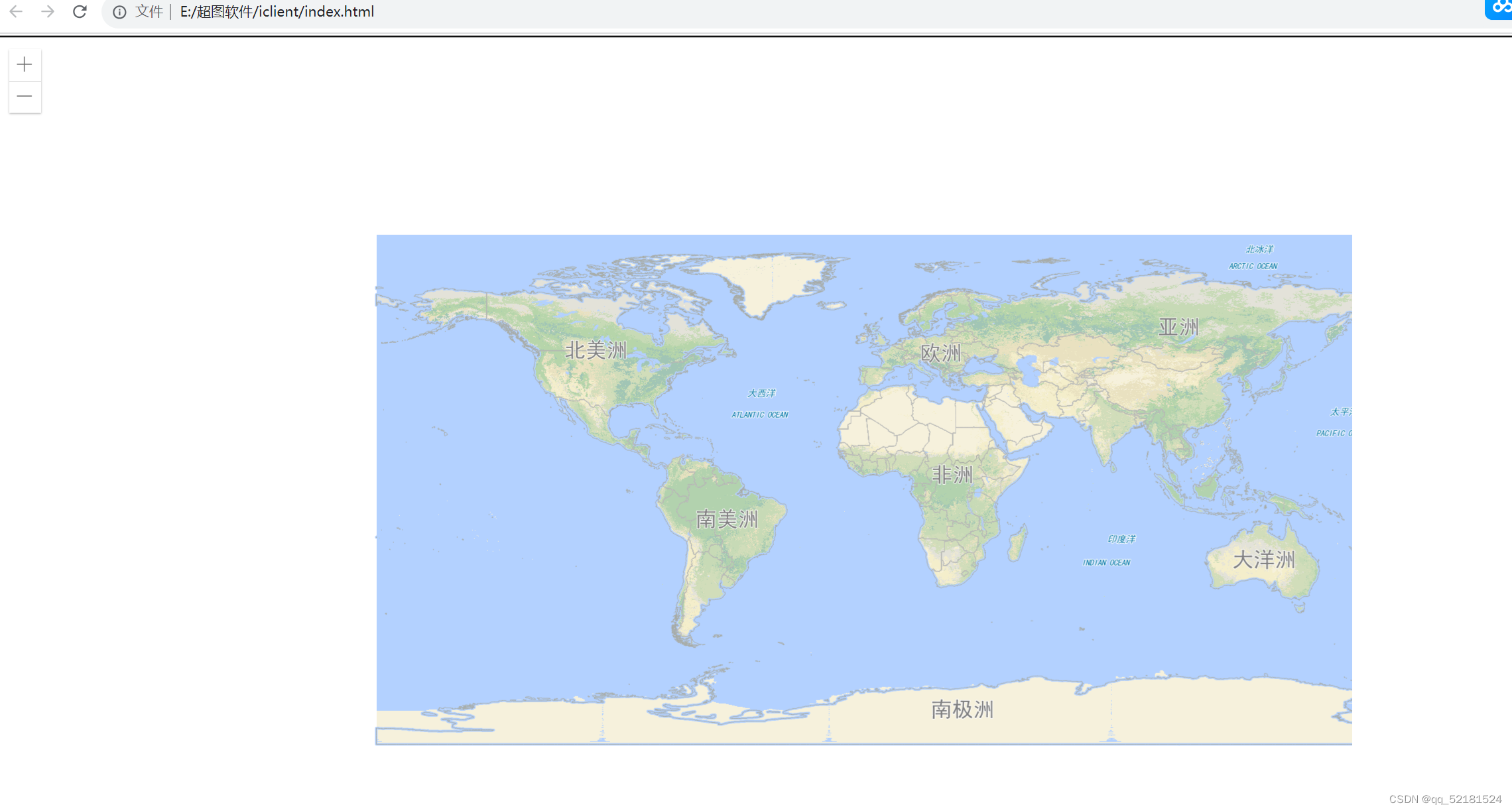

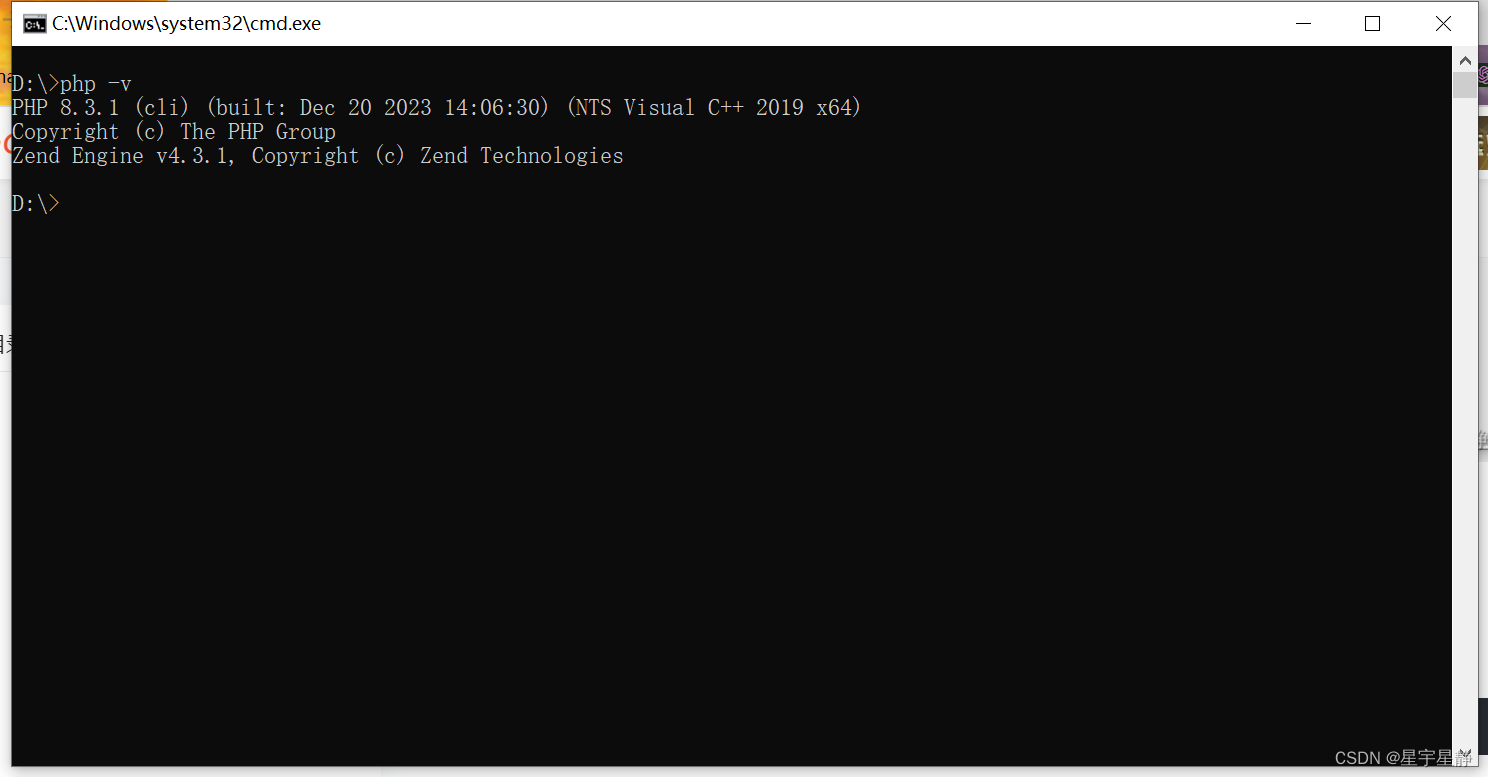

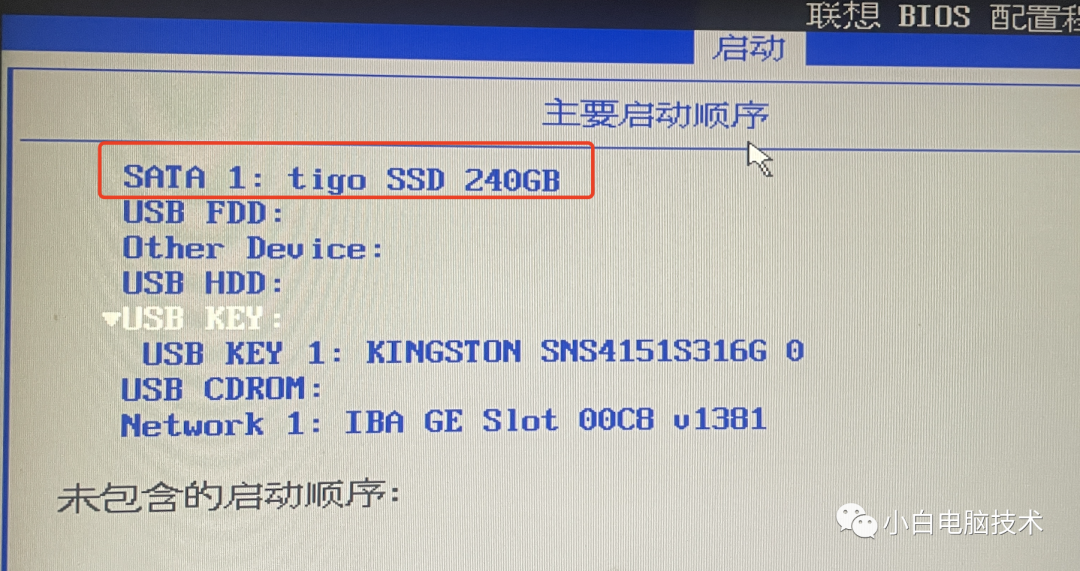
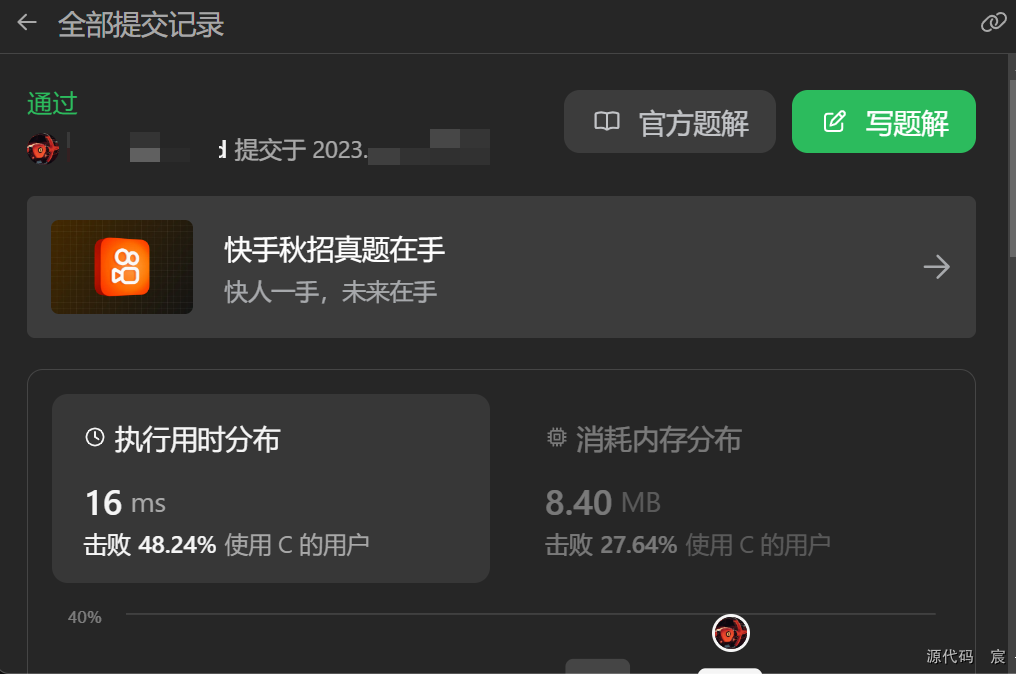
![[每周一更]-(第38期):Go常见的操作消息队列](https://img-blog.csdnimg.cn/direct/bb71d99477ea4d5996652564e68f02d0.jpeg#pic_center)

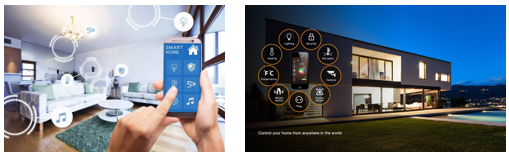
![力扣每日一题day38[106. 从中序与后序遍历序列构造二叉树]](https://img-blog.csdnimg.cn/img_convert/0884296c068f36977de14273791bc19b.jpeg)